Chrome用の4つの最高のリーダー拡張機能のレビュー
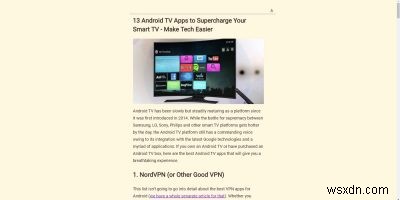
インターネットは同時に有益で気を散らす場所であり、情報が豊富であるだけでなく、特定の瞬間に読んでいるものからあなたを引き離そうとする千のペイン、リンク、サイドバー、バナーもあります。リーダー拡張機能は、余分な部分をすべて削除し、読んでいるものだけを残すことで、集中力を維持するのに役立ちます。
これらの拡張機能を使用すると、フォントサイズ、スタイル、背景を変更して、読みやすくすることもできます。便利なため、Google Chromeに最適な4つのリーダー拡張機能をテストして、実際にどれだけ優れているかを説明することにしました。
1。リーダービュー
評価 :(4.5 / 5)
Chromeに最適なリーダー拡張機能のリストから始めるのは、ウェブページを正式な新聞スタイルの形式に変換するエレガントなChrome拡張機能であるリーダービューです。すべてのバナーが消え、琥珀色の背景、小さな画像、右側のオプションのペインに置き換えられます。
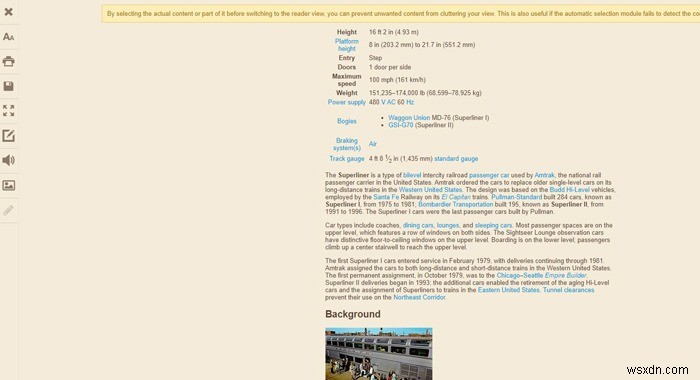
デフォルトのフォントサイズは少し小さいことがわかりましたが、サイドバーのテキストサイズアイコンを使用してすばやく修正できます。また、ページを全画面で表示して、これらの気を散らすものを実際に取り除き、シームレスに編集し、画像を完全に取り除くこともできます。
いくつかのプリセットされた明るいテーマと暗いテーマ、および他のいくつかのアプリが提供するかなりきめ細かいレベルの制御があります。
2。マーキュリーリーダー
評価 :(3/5)
Mercury Readerは、物事を非常にシンプルに保ちます。これは、その強みであり、元に戻すことでもあります。繰り返しになりますが、ウェブページを「リーダー」形式に変換するのはワンクリックの場合です。
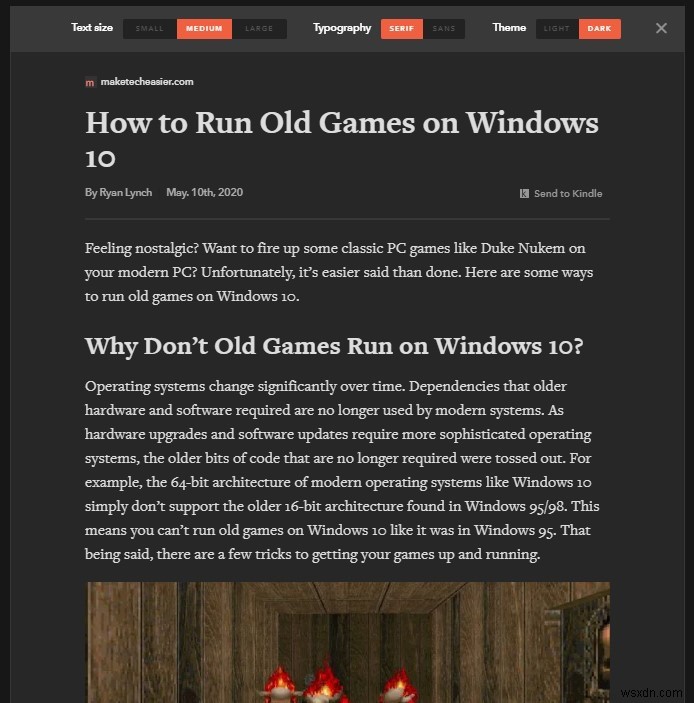
問題は、ここでのデフォルトのリーダー形式が少し一貫していないことです。 Make TechEasierの記事はMercuryReaderで見栄えがしますが、フォーマットが少し狂っているWikipediaについても同じことは言えません。
ページの右上隅にある[設定]歯車をクリックして調整できるオプションがいくつかありますが、そのうちの3つしかありません。 3つのフォントサイズと2つの書体を切り替えて、ダークモードを有効にすることができます(これはここで傑出した機能です)。少しニッチな場合は、Kindleに記事を送信するオプションもかっこいいです。
3。読むだけ
評価 :(4/5)
最も単純なリーダー拡張から、最も複雑で順応性のあるものまで。 Just Readは、Webサイトの読み方にさらに別の工夫を加えています。デフォルトの形式は、MakeTechEasierとWikipediaでは十分に見栄えがしますが(後者では少し厄介な場合)、本当の魔法はカスタマイズのレベルにあります。
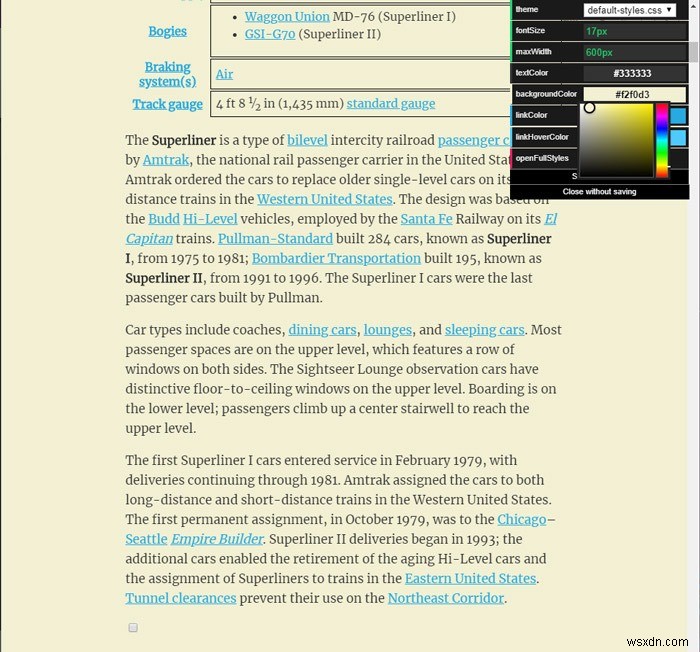
Just Read Settingsでは、テーマを簡単に暗くすることができますが、フォントサイズ、閲覧ウィンドウの幅、および画面上のほぼすべての要素の色を完全に制御することもできます。
したがって、私のように、デフォルトの白い背景をより穏やかな黄色がかった色合い(または他の色合い)に変更したい場合は、それが可能です。その後、完了したら、次回のためにオーダーメイドのリーダースタイルを保存できます。
4。 Distil/Chromeのシークレットリーダーモード
評価 :(4/5)
Chromeには実際にリーダーモードが組み込まれています。このモードにアクセスするには、chrome:// flagsにアクセスし、[フラグ]検索ボックスに「リーダーモード」と入力します。有効にした後でChromeを再起動すると、すぐに使用できるようになります。または、同じリーダーモードに基づくDistilReader拡張機能を入手することもできます。
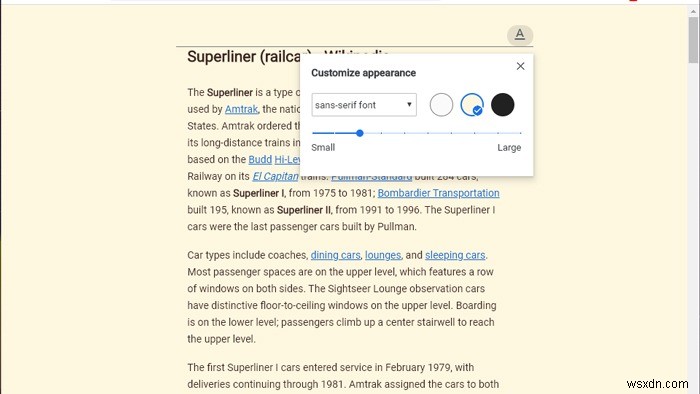
これは非常に優れたリーダーモードであり、デフォルトの形式は間違いなく最高です。確かに、ウィキペディアでは、変換しようとするのではなく、サイドペインの情報を省略しているだけです。つまり、完全ではありませんが、それでも非常に見栄えがします。
オプションでは、オフホワイトモードまたはフルダークモードに切り替えたり、いくつかのフォントタイプとサイズから選択したりできます。とても良いですし、Chromeに統合されているという事実は素晴らしいボーナスです。
Microsoft EdgeでChrome拡張機能をシームレスに使用できるようになったことをご存知ですか?その方法を示すガイドがあります。また、今日出回っている最高のChrome拡張機能のより一般的なリストを確認してください。
-
Google Chrome のセキュリティ拡張機能ベスト 10
さまざまな方法でブラウザを強化できる Google Chrome 拡張機能がたくさんあります。これらには、Web デザイナー、ライター、ゲーマー、および生産性を向上させたいユーザー向けの特定の拡張機能とツールが含まれています。 一部の拡張機能は、Google Chrome のセキュリティ拡張機能など、誰にとってもユーザー エクスペリエンスを向上させることができます。これらには、ウイルス スキャナー、マルウェアからユーザーを保護する拡張機能、広告ブロッカー、オンラインでのプライバシーを維持するのに役立つトラッキング防止拡張機能、さらにはアカウントの一意のパスワードを作成して保存するパスワード
-
2022 年の Android 向け Chrome 拡張機能ベスト 9
Android デバイスに Chrome 拡張機能をインストールすることは可能ですか?続きを読む あなたが Google Chrome ユーザーなら、きっと拡張機能が気に入るはずですよね?あらゆる目的のための拡張機能があります。ドキュメントを編集して非の打ちどころのないものにするための拡張機能があります。次に、動画や MP3 をダウンロードできる拡張機能があります。 しかし、ここであなたの興味をそそるかもしれない質問があります。それは、Android デバイスでこれらの Chrome 拡張機能の優れた機能を利用できるかということです。先日、好奇心から Android に Chrome 拡
